电脑键盘作为我们日常工作中不可或缺的设备,其性能与耐用性直接影响着用户的使用体验。键盘线芯的材质是影响键盘耐用性的关键因素之一。本文将详细探究电脑键盘...
2025-06-27 0 电脑键盘
在日常使用电脑的过程中,我们经常会遇到各种设备问题,其中键盘鼠标无法抓取(即无法正常操作)是最常见的问题之一。这不仅令人烦恼,而且会影响到工作效率。当遇到此类问题时,我们应该如何应对呢?本文将详细指导您一步步排查并解决键盘和鼠标无法正常工作的问题。
在尝试解决前,我们需要确定问题的具体表现。键盘鼠标无法抓取可能意味着鼠标指针静止不动、键盘按键无响应或者两者都不工作。确认问题现象有助于缩小排查范围。

1.确认连接状态
对于有线键盘鼠标,请检查USB接口或PS/2接口是否牢固连接到电脑上。
对于无线鼠标键盘,请检查接收器是否正确插入USB端口,并确保无线设备电量充足。
2.尝试更换端口
如果硬件连接无误,尝试将键盘鼠标插到另一USB端口,或更换另一USB接收器,看是否能解决问题。

1.更新驱动程序
进入设备管理器,检查键盘和鼠标的驱动程序是否有更新版本。如果有,下载安装最新驱动。
2.重置设备状态
在设备管理器中,找到键盘和鼠标设备,右键选择“禁用”后再次“启用”,看是否能恢复工作。

1.检查键盘设置
在控制面板中查找“键盘”设置项,检查键盘速度和重复延迟是否设置得当。
2.检查鼠标设置
进入控制面板的“鼠标”设置,检查指针速度以及是否勾选了“提升指针精确度”。
1.临时禁用病毒防护软件
有时安全软件可能会误判为键盘鼠标活动为威胁,临时关闭病毒防护软件,检查是否能正常使用设备。
2.使用系统恢复
如果问题出现于最近的系统更新或软件安装之后,可以尝试使用系统恢复功能回滚到之前的状态。
1.尝试其他键盘和鼠标
如果以上方法都不能解决问题,可能是硬件出现故障。尝试将键盘和鼠标连接到另一台电脑上,看是否能正常工作。
2.联系制造商支持
如果确认是硬件问题,建议联系键盘和鼠标的制造商客服获取进一步的帮助和维修服务。
问题:键盘鼠标突然无响应。
技巧:检查键盘的NumLock、CapsLock、ScrollLock灯是否正常,如果这些指示灯不能切换,问题可能出在键盘硬件或驱动上。
问题:无线鼠标在使用时会忽然失灵。
技巧:确保鼠标电池电量充足,距离接收器不要太远,或者更换到另一个频段进行操作。
问题:系统中无故出现鼠标或键盘故障。
技巧:尝试重启电脑。如果问题依旧,检查是否有系统更新或驱动程序更新未完成。
综上所述,电脑键盘鼠标无法抓取时,我们应首先从硬件连接开始排查,再到软件设置、系统问题,最后确认是否存在硬件故障。通过上述步骤,大多数的键盘鼠标问题都能够得到有效的解决。遇到此类问题时,请不要慌张,按照本文提供的操作步骤逐一尝试,相信您能很快恢复键盘鼠标的正常使用。
标签: 电脑键盘
版权声明:本文内容由互联网用户自发贡献,该文观点仅代表作者本人。本站仅提供信息存储空间服务,不拥有所有权,不承担相关法律责任。如发现本站有涉嫌抄袭侵权/违法违规的内容, 请发送邮件至 3561739510@qq.com 举报,一经查实,本站将立刻删除。
相关文章

电脑键盘作为我们日常工作中不可或缺的设备,其性能与耐用性直接影响着用户的使用体验。键盘线芯的材质是影响键盘耐用性的关键因素之一。本文将详细探究电脑键盘...
2025-06-27 0 电脑键盘
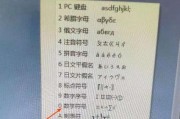
在现代办公和学习中,笔记本电脑成为我们不可或缺的一部分。随着使用习惯的多样化,许多人开始探索各种新的使用方式以提升效率和舒适度,其中倒放笔记本电脑就是...
2025-06-27 0 电脑键盘

电脑作为现代工作和娱乐的中心,其稳定运行至关重要。然而,随着使用时间的增长,电脑主机内部的水泵可能会出现故障,导致散热不良甚至系统过热。本文将带你深入...
2025-06-27 1 电脑键盘

在电脑上使用酷狗音乐时,如果你希望在欣赏音乐的同时让屏幕保持黑暗,减少对休息的干扰,那么调整酷狗播放器至黑屏模式是一个很好的选择。本文将详细介绍如何设...
2025-06-26 0 电脑键盘

在当今数字化生活和工作中,拥有一款适合自己的键盘对于任何用户来说都至关重要。对于大龙猫这样的特殊用户群体,选择合适的键盘不仅关乎舒适度,还关系到工作效...
2025-06-25 1 电脑键盘
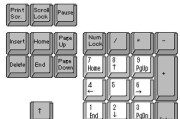
在现代数字化办公与学习环境中,平板电脑已经成为不可或缺的工具。为了提高打字的舒适性和准确性,键盘小垫子的安装变得十分必要。本文将详细指导您如何正确安装...
2025-05-16 14 电脑键盘